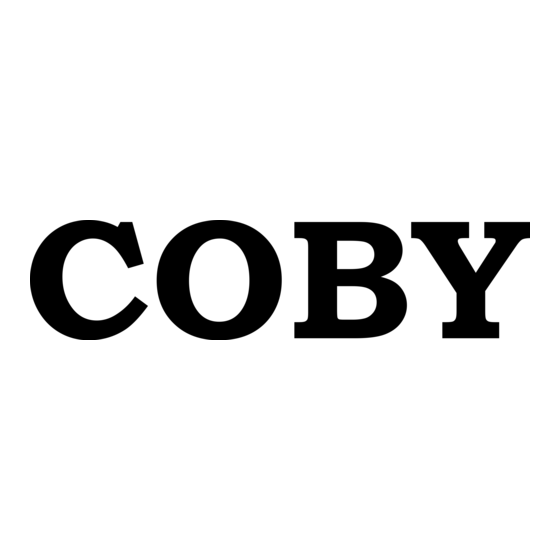Table of Contents
Advertisement
Available languages
Available languages
Quick Links
CAM5000
Snapp™ HD Digital Video Camera
EN
Instruction Manual .......................................Page 2
Snapp™ Videocámara Digital de HD
ES
Manual de la instrucción...........................Pagina 48
Snapp™ Caméscope Numérique HD
FR
Manuel d'instruction ...................................Page 94
Please read carefully before use • Léa el manual antes de usar •
Veuillez lire ce livret avant utilisation
Advertisement
Chapters
Table of Contents

Summary of Contents for Coby SNAPP CAM5000
- Page 1 CAM5000 Snapp™ HD Digital Video Camera Instruction Manual ...Page 2 Snapp™ Videocámara Digital de HD Manual de la instrucción...Pagina 48 Snapp™ Caméscope Numérique HD Manuel d’instruction ...Page 94 Please read carefully before use • Léa el manual antes de usar • Veuillez lire ce livret avant utilisation...
-
Page 2: Table Of Contents
Table of Contents  PaCkagE CoNtENtS ...4 FEatuRES ...5 CamCoRDER at a glaNCE ...6 Display Overview ...8 Video Mode ...8 Playback Mode ... 12 gEttiNg StaRtED ...13 Battery ... 13 Installing the Battery ... 13 Battery Indicator ... 14 Charging the Battery ... 14 Turning the Video Camera On/Off ... - Page 3 PlaybaCk moDE ... 20 Playback of Image Files... 20 Playback of Video Files ... 21 Managing Files ... 21 tV PlaybaCk ... 22 Standard TV Playback ... 22 HDTV Playback ... 24 SEtuP oPtioNS ... 25 Video Mode Setup ... 25 Photo Mode Setup ...
-
Page 4: Package Contents
Package Contents  Thank you for your purchase of the Coby SNAPP CAM5000 HD Digital Video Camera. Please read this manual before operating your video camera, and keep it for future reference. This package contains: SNAPP CAM5000 unit AV cable ... -
Page 5: Features
Features  Brilliant 2” TFT LCD full color display Captures video in 720p HD resolution 128MB built-in Flash memory Integrated software for easy video editing and uploads † Advanced features including multiple film modes, digital zoom (4x), and low-light LED Hi-speed USB 2.0 port for fast file transfers ... -
Page 6: Camcorder At A Glance
Left Right Record Audio output during video review. Load SD or SDHC memory cards to increase the camcorder’s storage capacity. The CAM5000 supports up to 16GB capacity cards. Access the setup menu to adjust camcorder options. Camcorder At A Glance... - Page 7 Indicates battery charging status. Power: press and hold to turn on; press to turn off. Point the lens towards the subject you want to capture. Extend/retract the USB connector. Activate to improve picture quality in low light situations. Camcorder At A Glance...
-
Page 8: Display Overview
Display Overview Video Mode Video Mode icon Battery Level Indictor Full Half Empty Memory card icon Page 8 Camcorder At A Glance... - Page 9 White Balance Indicator Auto Sunny Cloudy Flourescent Tungsten Resolution Indicator 320 x 240 640 x 480 1280 x 720 Digital zoom indicator Duration of recording Page 9 QVGA [30:30] Camcorder At A Glance...
-
Page 10: Photo Mode
Photo Mode Photo Mode icon Battery Level Indictor Full Half Empty Memory card icon Page 10 Camcorder At A Glance... - Page 11 White Balance Indicator Auto Sunny Cloudy Flourescent Tungsten Resolution Indicator 4032 x 3024 3400 x2550 2592 x 1944 1600 x 1200 Digital zoom indicator Photos remaining Page 11 [1270] Camcorder At A Glance...
-
Page 12: Playback Mode
Playback Mode Playback Mode icon Battery Level Indictor Full Half Empty Memory card icon Sequence of current file / Total number of files Page 12 [12/12] Camcorder At A Glance... -
Page 13: Getting Started
Getting Started  Battery A rechargeable lithium battery is used in this video camera. Installing the Battery Slide the battery cover in the direction indicated by the arrow. Press the battery holder aside and insert the attached battery with the positive (+) and negative (-) poles matching the directions indicated on the battery compartment. -
Page 14: Battery Indicator
Battery Indicator Your video camera’s LCD monitor displays 3 different bat- tery conditions. Please refer to the table below for more information. Charging the Battery Your video camera will charge when connected to a PC via the supplied USB cable or directly through the USB plug. To begin charging: Power OFF the video camera;... -
Page 15: Using A Memory Card
Using a Memory Card To maximize your video camera’s recording time, you may wish to use a memory card. Your video camera supports SD/SDHC card formats. To insert a memory card: Open the battery/SD compartment door. Insert the SD card with the frontispiece of the card facing toward the LCD screen. -
Page 16: Video Mode
Video Mode  Recording a Video Clip Power ON the video camera. Press the MODE button to select Video Mode. Press to begin recording. Press again to stop the video recording. Additional Features Zoom Press the Compensating Lamp In low light situations, press the compensating lamp. -
Page 17: Movie Size
Movie Size To maximize your video camera’s available memory, you may wish to record video at a lower resolution. Press change the movie size. Options include: HD (1280 x 720), VGA (640 x 480), and QVGA (320 x 240). For more information on Video Mode setup op- tions, please see the Setup Options section of this manual. -
Page 18: Photo Mode
Photo Mode  Taking a Photo You can use your video camera to capture still shots. To take photos: Power ON the video camera. Press the MODE button to select Photo Mode . Press to take a picture. DO NOT attempt to remove the memory card or battery when the video camera is saving images. -
Page 19: Image Size
Image Size To maximize your video camera’s available memory, you may wish to take photos at a lower resolution. Press to change the image size. Options include: 1600x1200 (2M), 2592x1944 (5M), 3400x2550 (8M by interpolation), and 4032x3024 (12M by interpolation). For more information on Photo Mode setup op- tions, please see the Setup Options section of this manual. -
Page 20: Playback Mode
Playback Mode  NOTE: If there are no files, the [no file] icon will be displayed on the LCD screen. Power on the video camera and press the MODE button to select Playback Mode. Your recorded files will be displayed as thumbnails. -
Page 21: Playback Of Video Files
Playback of Video Files Video files are denoted by the Video icon in the top lefthand corner of the thumbnail image. Press to access the desired video file. Press it again to begin playback. During playback, press continue. Press to rewind through your video clip; press to fast-forward. -
Page 22: Tv Playback
TV Playback  Standard TV Playback Connect your video camera to a television to view files or record new ones on a larger screen. Power off the video camera and connect it to your television using the AV-cable. Power on the television and switch to AV-mode. Power on the video camera and place it in the desired mode. - Page 23 In Video Mode: Use the video camera controls to record video as you normally would. Your television screen will function as the video camera’s LCD display. In Playback Mode: Press Press to play the selected video file on your television. During playback, press resume playback.
-
Page 24: Hdtv Playback
HDTV Playback Your video camera is capable of playback at HD (720p) reso- lution on a compatible HDTV. To view your video files in HD: Power off the video camera. Use the HDMI cable to connect the HDMI output jack on your video camera to your HDTV’s HDMI input. -
Page 25: Setup Options
Setup Options  Your video camera offers additional setup options in Video, Photo, and Playback modes, as well as a general setup menu for the camera. Access the Setup menu in each mode by pressing the MENU button. Use the directional keypad to navigate the setup ... -
Page 26: Photo Mode Setup
Photo Mode Setup Enter the Photo Mode Setup menu to adjust image size, set the self-timer, or change photo settings. Feature Quality Adjust the image quality. Finer quality Setup images will use more memory. Image Size Take photos at a lower resolution to maximize the video camera’s available memory. -
Page 27: General Setup
General Setup You can access the video camera’s general setup menu from any operating mode. Press the MENU button, then use the directional keypad to select the Setup icon [image]. Feature Auto Off Set the camera to automatically turn off when not in use for a designated time period. - Page 28 Feature Flicker Adjust the video camera’s frequency depending upon your location. NOTE: US setting is 60Hz. Default Restore your video camera to its factory default Setup settings. CAUTION: Selecting YES will delete all custom settings from your video camera. Language Set the display language.
-
Page 29: File Transfer & Additional Features
File Transfer & Additional  Features Connect your video camera directly to your computer’s USB port to transfer files, use the webcam feature, or continue shooting video and photos without draining the battery. (You may also connect the video camera using the supplied USB extension cable.) Make sure the video camera is powered on before connecting. -
Page 30: Webcam Mode
Webcam Mode Use the video camera as a computer webcam. (Driver installation required.) The webcam feature is available in Windows only. To use the webcamera, select the Webcam Mode icon, then: Double-click the “My Computer” icon on your Windows desktop. Double-click the camera icon. -
Page 31: Charge Mode
Charge Mode Select this mode to charge the video camera’s battery. The video camera will automatically power off when Charge Mode is selected. Transferring Files To transfer files from the video camera to your computer: • Connect the video camera to your computer’s USB port and select USB mode. -
Page 32: Uploading Videos To Youtube
Arscoft Upload to YouTube application that makes sharing your videos easy and convenient. The Upload to YouTube application is installed on the camcorder and will start automatically when you connect it to a computer. To upload videos to YouTube, you must have a val- id YouTube account. -
Page 33: About The Software Cd
About the Software CD Â The bundled CD contains the drivers and software that come with video camera. To use the included software, Microsoft Windows Vista, 2000, or XP Service Pack 2 is required. Insert the CD into your CD-ROM drive. The autorun menu will appear. -
Page 34: Web Camera Driver
CD. After the CD driver has been installed: Connect the camera to the computer with the USB cable. Turn on the camcorder and select the Webcam Mode icon. The “Found New Hardware Wizard” will launch. - Page 35 Select “Install the software automatically” and then follow the instructions to finish installation. The “Found New Hardware Wizard” will launch again. Follow the instructions again to finish installation. The CAM5000 is now ready for use as a web camera. Note: If the Hardware Installation screen appears, click ...
-
Page 36: Arcsoft Mediaimpression
If the “Scanner and Camera Wizard” screen appears, click “Cancel”. ArcSoft MediaImpression™ To get acquainted with the MediaImpression software, please refer to the help file included with the application (click on the “?” symbol in the top right corner of the ap- plication screen, or press “F1”... -
Page 37: Troubleshooting
Troubleshooting  If you have a problem with this device, please read the troubleshooting guide below and check our website at www.cobyusa.com for Frequently Asked Questions (FAQs) and firmware updates. If these resources do not resolve the problem, please contact Technical Support. Address COBY Electronics Technical Support 56-65 Rust Street... -
Page 38: Lcd Screen
An incompatible memory card may be inserted. Check that the memory card is in a compatible format. If the memory card has not been formatted, use the camera’s Format function to clear data from the memory card. Image is blurry or out of focus. Blurry images or video may result when the camera ... - Page 39 I cannot access the pictures on my camera or memory card from my computer. • Ensure that the camera has been placed in USB mode when connected to your computer. For more information, see the Transferring Files section of this manual.
-
Page 40: Specifications
Specifications  Sensor Display Focus Range Aperture Shutter File Format Resolution Exposure Control White Balance Self Timer Storage Internal Storage External TV System Page 40 5 Mega Pixel CMOS; 8M & 12M by interpolation 2.0” TFT Color LCD Display 5ft ~ infinity F3.1, Fixed Focus Electronic Shutter: 1/2 ~ 1/1800 sec. - Page 41 Power Supply Operating Temperature Storage Temperature Microphone Speaker Dimension Weight Specifications are subject to change without notice. Page 41 Lithium Battery 0°C up to 40°C -20°C up to +60°C Built-in Built-in Camera Body: 4.7” x 2.28” x 0.91” Camera Body w/o battery: approx. 3 ounces Specifications...
-
Page 42: Safety Notices
Safety Notices  The lightning flash with arrowhead symbol within an equilateral triangle is intended to alert the user to the presence of uninsulated “dangerous voltage” within the product’s enclosure that may be of sufficient magnitude to constitute a risk of electric shock. The exclamation point within an equilateral triangle is intended to alert the user to the presence of important operation and servicing instructions in the... - Page 43 WARNING: To prevent fire or shock hazard, do not expose this device to rain or moisture. Dangerous high voltage is present inside the enclosure. Do not open the cabinet. Note: If the product suddenly has no response or powers off, an electrostatic discharge may be the cause.
-
Page 44: Fcc Statement
FCC Statement: This device complies with Part 15 of the FCC Rules. Operation is subject to the following two conditions: This device may not cause harmful interference, and (2) This device must accept any interference received, including interfer- ence that may cause undesired operation. Note: This equipment has been tested and found to comply with the limits for Class B digital devices, pursuant to Part 15 of the FCC rules. -
Page 45: Important Safety Instructions
important Safety instructions Read Instructions: All the safety and operating instructions should be read before the product is operated. Retain Instructions: The safety and operating instructions should be retained for future reference. Heed Warnings: All warnings on the product and in the operating instructions should be adhered to. - Page 46 Object and Liquid Entry: Never push objects of any kind into this product through openings as they may touch dangerous voltage points or shout-out parts that could result in a fire or electric shock. Never spill liquid of any kind on the product. Servicing: Do not attempt to service this product yourself as open- ing or removing covers may expose you to dangerous voltage or other hazards.
- Page 47 Page 47 Safety Notices...
- Page 48 Índice de Contenidos  CoNtENiDoS DEl PaquEtE ... 50 CaRaCtERíStiCaS ...51 PaNoRama DE la Cam5000 ...52 Generalidades de la Pantalla ... 54 Modo Video ... 54 Modo Foto ... 56 Modo Reproducción ... 58 PaRa EmPEzaR ... 59 Batería ... 59 Instalación de la batería ...
- Page 49 moDo REPRoDuCCióN ... 66 Reproducción de archivos de imagen ... 66 Reproducción de archivos de video ... 67 Administración de archivos ... 67 REPRoDuCCióN EN la tV ... 68 Reproducción en un TV estándar ... 68 Reproducción en un TV de alta definición ... 70 oPCioNES DE CoNFiguRaCióN ...71 Configuración del modo video ...
-
Page 50: Contenidos Del Paquete
Contenidos del Paquete  Gracias por adquirir la cámara de video digital de alta defin- ición Coby SNAPP CAM5000. Lea este manual antes de usar la cámara de video y guárdelo para consultarlo en el futuro. Este paquete contiene: Unidad SNAPP CAM5000 ... -
Page 51: Características
Características  Pantalla LCD TFT brillante a todo color de 2” Captura el video en una resolución de alta definición de 720p Posee una memoria Flash de 128MB Software integrado para editar y cargar videos fácilmente †... -
Page 52: Panorama De La Cam5000
Panorama de la CAM5000 Â Puerto de USB Cubre el conector USB. Pantalla de LCD Visor de búsqueda de imagen. MODE Altavoz Cubierta de la batería/ tarjeta SD MENU Page 52 Cambiar de modo de función. Arriba Abajo Izquierda Derecha Botón Shutter (obturador) Salida de audio durante la vista previa del video. - Page 53 Enchufe de salida AV Enchufe HDMI Conecte el cable HDMI a este enchufe Indicador de carga Lente 13 Interruptor de Compensar a la luz Page 53 Conecte el cable AV a este enchufe para visualizar el video en un televisor. para visualizar el video en un TV de alta definición.
-
Page 54: Generalidades De La Pantalla
Conexión de trípode Montaje de la correa Generalidades de la Pantalla Modo Video Icono del modo video Indicador del nivel de batería Lleno Medio Bajo Vacío Icono de la tarjeta de memoria Page 54 Panorama De La Cam5000... - Page 55 Indicador de Balance de Blancos Autom. Soleado Nublado Fluorescente Tungsteno Indicador de la resolución 320 x 240 640 x 480 1280 x 720 Indicador de zoom digital Duración de la grabación Page 55 QVGA [30:30] Panorama De La Cam5000...
-
Page 56: Modo Foto
Modo Foto Icono del modo de Fotos Indicador del nivel de batería Lleno Medio Bajo Vacío Icono de la tarjeta de memoria Page 56 Panorama De La Cam5000... - Page 57 Indicador de Balance de Blancos Autom. Soleado Nublado Fluorescente Tungsteno Indicador de la resolución 320 x 240 640 x 480 1280 x 720 Indicador de zoom digital Digital zoom indicator Fotos restantes Page 57 QVGA [1270] Panorama De La Cam5000...
-
Page 58: Modo Reproducción
Modo Reproducción Icono del modo reproducción Indicador del nivel de batería Lleno Medio Bajo Vacío Icono de la tarjeta de memoria Secuencia del archivo actual / Cantidad total de archivos Page 58 [12/12] Panorama De La Cam5000... -
Page 59: Para Empezar
Para Empezar  Batería En esta cámara de video se utiliza una batería recar- gable de litio. Instalación de la batería Deslice la cubierta de la batería en la dirección que indica la flecha. Presione hacia afuera el soporte de la batería e inserte la batería haci- endo coincidir los polos positivo (+) y negativo (-) con los símbolos que... -
Page 60: Indicador De La Batería
Indicador de la batería La pantalla de LCD de la cámara de video muestra 3 esta- dos diferentes de la batería. Consulte la tabla que aparece a continuación para obtener más información. Carga de la batería La cámara de video se cargará cuando esté conectada a una computadora con el cable USB suministrado o directa- mente con el enchufe USB. -
Page 61: Uso De Una Tarjeta De Memoria
Uso de una tarjeta de memoria Para maximizar el tiempo de grabación de la cámara de video, puede utilizar una tarjeta de memoria. La cámara de video admite formatos de tarjeta SD/SDHC. Para insertar una tarjeta de memoria: Abra la puerta del compartimiento SD/de la batería. Inserte la tarjeta SD con la parte delantera de la tarjeta orientada hacia la pantalla de LCD. -
Page 62: Modo Video
Modo Video  Grabación de películas de video Encienda la cámara de video. Presione el botón MODE (modo) para seleccionar el modo Video. Presione (obturador) para comenzar a grabar. Presione nuevamente para detener la grabación del video. Características adicionales Zoom (Acercar/Alejar) Presione los botones imagen. -
Page 63: Dimensión De La Película
Dimensión de la película Para maximizar la memoria disponible de la cámara de video, puede grabar videos con una resolución menor. Presione para cambiar la dimensión de la película. Las opciones son: HD (1280 x 720), VGA (640 x 480) y QVGA (320 x 240). Para obtener más información sobre las opciones de configuración del modo Video, consulte la sec- ción Opciones de configuración en este manual. -
Page 64: Modo Foto
Modo Foto  Tomar una fotografía Puede usar la cámara de video para capturar imágenes fijas. Para tomar fotografías: Encienda la cámara de video. Presione el botón MODE (modo) para seleccionar el modo Video . Presione para tomar una fotografía. NO intente extraer la tarjeta de memoria o la bat- ería mientras la cámara de video está... -
Page 65: Dimensión De La Imagen
Dimensión de la imagen Para maximizar la memoria disponible de la cámara de video, puede tomar fotografías con una resolución menor. Presione el botón imagen. Las opciones son: 1600x1200 (2M), 2592x1944 (5M), 3400x2550 (8M por interpolación) y 4032x3024(12M por interpolación). Para obtener más información sobre las opciones de configuración del modo Foto, consulte la sec- ción Opciones de configuración en este manual. -
Page 66: Modo Reproducción
Modo Reproducción  NOTA: Si no hay archivos, el icono [no file] (inexistencia de archivos) aparecerá en la pantalla de LCD. Encienda la cámara de video y presione el botón MODE (modo) para seleccionar al modo reproducción. Los archi- vos grabados se verán como imágenes en miniatura. Use los botones deseado. -
Page 67: Reproducción De Archivos De Video
Reproducción de archivos de video Los archivos se muestran con el icono Video en la esquina superior izquierda de la imagen en miniatura. Presione para acceder al archivo de video deseado. Presiónelo nuevamente para comenzar la reproducción. Durante la reproducción, presione Presiónelo nuevamente para continuar. -
Page 68: Reproducción En La Tv
Reproducción en la TV Â Reproducción en un TV estándar Conecte la cámara de video a un televisor para visualizar archivos o para grabar nuevos en una pantalla más grande. Apague la cámara de video y conéctela a un televisor con el cable AV suministrado. - Page 69 En el modo video: Use los controles de la cámara de video para grabar video como lo haría normalmente. La pantalla del televisor funcionará como la pantalla de LCD de la cámara de video. En el modo reproducción: Presione deseado. Presione para reproducir el archivo de video seleccionado en el televisor.
-
Page 70: Reproducción En Un Tv De Alta Definición
Reproducción en un TV de alta definición La cámara de video admite la reproducción en alta defin- ición (720p) en un televisor de alta definición compatible. Para visualizar los archivos de video en alta resolución: Apague la cámara de video. Use el cable HDMI que se incluye para conectar el enchufe de salida HDMI de la cámara de video a la entrada de HDMI del televisor de alta definición. -
Page 71: Opciones De Configuración
Opciones de Configuración  La cámara de video ofrece opciones de configu- ración adicionales en los modos video, foto y reproducción, como un menú de configuración general para la cámara. Acceda al menú Configuraciones de cada modo presionado el botón MENU (menú). Use el teclado direccional para navegar los menús de ... -
Page 72: Configuración Del Modo Foto
Función Balance de Ajusta el balance de blanco según blanco las diferentes condiciones de luz. Configuración Ajusta la exposición según las de EV diferentes condiciones de luz. Configuración del modo foto Ingrese en el menú Configuración del modo foto para ajustar la dimensión de la imagen, configurar el temporizador automático o para modificar las configuraciones de la foto. -
Page 73: Configuración Del Modo Reproducción
Función Temporizador Configura el temporizador au- automático tomático de la cámara de video. Sello Muestra un sello de la fecha y la hora en sus fotografías. NOTA: La hora y fecha internas de la cámara de video se deben configurar con el menú Configu- ración general antes de habilitar la función sello. -
Page 74: Configuración General
Configuración general Puede acceder al menú de configuración general de la cámara de video desde cualquier modo. Presione el botón MENU y luego use el teclado direccional para seleccionar icono Configuración. Función Apagado Configura la cámara de video para que se apague automático automáticamente cuando no está... - Page 75 Función Fecha/hora Configura la fecha y hora internas de la cámara de video. • hora: minuto y día: mes: año. • estos campos. Parpadeo Ajusta la frecuencia de la cámara de video según su ubicación. NOTA: La configuración estadounidense es 60Hz. Configuración Restaura la cámara de video a las configuraciones predetermi-...
-
Page 76: Transferencia De Archivos Y Características Adicionales
Transferencia de  Archivos y Características Adicionales Conecte la cámara de video directamente al puerto USB de la computadora para transferir archivos, para usar la función cámara Web o para continuar tomando fotografías o grabando videos sin agotar la batería. (Además puede conectar la cámara de video con el cable de extensión USB suministrado). -
Page 77: Modo Cámara Web
Modo cámara Web Usa la cámara de video como una cámara Web para com- putadora. (Se requiere la instalación de un controlador). La función cámara Web está disponible sólo en Windows. Para utilizar el webcamera, seleccione el icono de modo de cámara y, a continuación: Haga doble clic en el icono “My Computer”... -
Page 78: Modo De Carga
Modo de carga Seleccione este modo para cargar la batería de la cámara de video. La cámara de video automáticamente se apagará cuando se seleccione el modo de carga. Transferencia de archivos Para transferir archivos de la cámara de video a la com- putadora: •... -
Page 79: Subida De Videos A Youtube
Subida de Videos a  YouTube™ Comparta sus videos con su familia, amigos o el mundo con el servicio Web de YouTube. La CAM5000 viene con el software Arscoft Upload to YouTube que permite com- partir sus videos de forma fácil y conveniente. El software Upload to YouTube está... -
Page 80: Acerca Del Cd Con Software
Acerca del CD con  Software El CD incluido contiene los controladores y el software que vienen con la cámara de video. Para usar el software incluido, es necesario contar con Windows Vista, 2000 o XP Service Pack 2 de Microsoft. -
Page 81: Controlador De Cámara Web
ArcSoft MediaImpression™: Instala el software para editar video y fotografías. User Manual (Manual de Usuario): Lea el manual de usuario de CAM5000. Si el menú de autoejecución no aparece de forma automática, haga doble clic en el icono del CD- ROM en [Mi computadora] o [Windows Explorer] y luego haga clic en el archivo titulado [autorun. - Page 82 Selecciónelo “Install the software automatically” y siga las instrucciones para completar la instalación. The “Found New Hardware Wizard” will launch again. Follow the instructions again to finish installation. El “Found New Hardware” aparecerá de nuevo. Siga las instrucciones para finalizar la instalación. La CAM5000 ya está...
-
Page 83: Arcsoft Mediaimpression
Si el asistente para “Scanner and Camera Wizard” (Asistente para escáneres y cámaras ) aparece la pantalla, haz clic en “Cancel” (Cancelar). ArcSoft MediaImpression™ Para conocer el software de Photo Impression y Video Impression, consulte el archivo de ayuda que se incluye con cada aplicación (haga clic en el símbolo “?”... -
Page 84: Solución De Problemas
Solución de Problemas  Si tiene un problema con este dispositivo, lea la guía de solución de problemas que aparece a continuación y visite nuestro sitio Web en www.cobyusa.com para obtener respuestas a preguntas frecuentes (FAQs) y las actual- izaciones de firmware. Si estos recursos no resuelven el problema, comuníquese con el Soporte técnico. - Page 85 La cámara no toma fotografías/video. • La memoria de la cámara o de la tarjeta puede estar llena. Borre varios archivos e intente nuevamente. • Es posible que se haya insertado una tarjeta de memoria incompatible. Verifique que la tarjeta de memoria se encuentre en un formato compatible.
- Page 86 Las imágenes grabadas no se guardan en la memoria. • Las imágenes no se guardarán si se apaga la cámara antes de que se hayan terminado de procesar los datos. Asegúrese de esperar el tiempo suficiente para que la imagen se guarde completamente antes de apagar la cámara de video.
-
Page 87: Especificaciones
Especificaciones  Sensor Pantalla Rango de foco Apertura Obturador Formato de archivo Resolución Control de exposición Balance de blanco Temporizador au- tomático Almacenamiento interno Page 87 5 megapíxeles CMOS; 8M & 12M por interpolación 2.0” TFT Color LCD Display 5ft ~ infinito F3.1, foco fijo Obturador electrónico: 1/2 ~ 1/1800 seg. - Page 88 Almacenamiento externo Sistema de TV Fuente de alimentación Temperatura de funcio- namiento Temperatura de almace- namiento Micrófono Altavoz Dimensiones Peso Las especificaciones están sujetas a cambios sin notifi- cación. Page 88 SD / SDHC PAL / NTSC Batería de litio 0°C hasta 40°C -20 °C hasta +60 °C Incorporado...
-
Page 89: Avisos De Seguridad
Avisos de Seguridad  La figura de relámpago que termina en punta de flecha dentro de un triángulo equilátero tiene por finalidad alertar al usuario de la presencia de “voltaje peligroso” sin aislamiento dentro de la caja del producto que podría tener potencia suficiente para constituir un riesgo de choque eléctrico. - Page 90 ADVERTENCIA: Para prevenir el riesgo de descarga eléctrica, no exponga este dispositivo a la lluvia ni a la humedad. Adentro del gabinete se encuentra alto voltaje peligroso. No lo abra. Nota: Si el producto repentinamente no responde o se apaga, es posible que la causa sea una descarga electrostática.
- Page 91 Declaración de la FCC Este dispositivo cumple con la Parte 15 de las Normas de la FCC. El funcionamiento está sujeto a las siguientes dos condiciones: Este dispositivo puede no causar interferencias perjudiciales, y (2) Este dispositivo debe aceptar cualquier interferencia recibida, inclusive aquella que podría causar funcionamiento no deseado.
-
Page 92: Instrucciones De Seguridad Importantes
Instrucciones de Seguridad Importantes Lea las instrucciones: Deberá leer todas las instrucciones de se- guridad y funcionamiento, antes de poner en funcionamiento este producto. Conserve las instrucciones: Deberá conservar las instrucciones de seguridad y funcionamiento para referencia futura. Preste atención a las advertencias: Deberá respetar todas las advertencias contenidas en el producto y en las instrucciones de funcionamiento. - Page 93 Entrada de objetos y líquido: Nunca introduzca objetos de ningún tipo dentro de este producto a través de las aberturas, ya que pueden ponerse en contacto con puntos de voltaje peligrosos o provocar cortocircuitos que ocasionarían incendios o descargas eléctricas. No derrame nunca líquido de ningún tipo sobre el producto.
- Page 94 Table des Matières  CoNtENu DE la boîtE ... 96 CaRaCtéRiStiquES ... 97 la Cam5000 EN uN CouP D’oEil ... 98 Vue d’Ensemble d’Affichage ...100 Mode Vidéo ...100 Mode Photo...102 Mode de Lecture ...104 CommENt DémaRRER ... 105 Pile ...105 Installation de la Pile ...105 Indicateur de Pile ...106 Charger la Pile...106...
- Page 95 moDE DE lECtuRE ...112 Lecture de Fichiers Image ... 112 Lecture de Fichiers Vidéo ... 113 Gestion de Fichiers ... 113 ViSualiSatioN DE FiCHiERS ViDéo SuR uN téléViSEuR ...114 Lecture Standard Téléviseur ... 114 Lecture HDTV ... 116 oPtioNS DE CoNFiguRatioN ...117 Configuration de Mode Vidéo ...
-
Page 96: Contenu De La Boîte
Contenu de la boîte  Merci pour votre achat de la Caméra Vidéo Numérique SNAPP CAM5000 HD de Coby. Veuillez lire ce manuel avant d’utiliser votre caméra vidéo, et conservez-le pour référence future. Ce paquet contient : Unité SNAPP CAM5000 ... -
Page 97: Caractéristiques
Caractéristiques  Écran couleur LCD TFT 2” brillant Capture vidéo avec une résolution HD de 720p Mémoire Flash intégrée de 128MB Logiciel intégré pour montage et téléchargements vidéo faciles † Fonctions avancées, y compris modes film multiples, ... -
Page 98: La Cam5000 En Un Coup D'oeil
La CAM5000 en un coup  d’oeil Port USB couvercle Ecran ACL MODE Haut-parleur Pile Carte SD Page 98 Couvre le connecteur USB. Affichage de viseur. Basculez vers un autre mode de fonction. Haut Gauche Droite Enregistrer Sortie audio pendant revue vidéo. Chargez les cartes mémoire SD ou SDHC pour augmenter la capacité... - Page 99 Lampe de compensation Articulation du Trépied Monture de Dragonne Page 99 Access the setup menu to adjust camcorder options. Connect the AV cable to this jack to display video on a TV. Connect an HDMI cable to this jack to display video on an HDTV.
-
Page 100: Vue D'ensemble D'affichage
Vue d’Ensemble d’Affichage Mode Vidéo Icône de Mode Vidéo Indicateur de Niveau de Pile Plein A Moitié Faible niveau Vide Icône de Carte Mémoire Page 100 La Cam5000 En Un Coup D’oeil... - Page 101 Indicateur de Equilibre des Blancs Automatique Ensoleillé Nuageux Fluorescent Tungstène Indicateur de Résolution 320 x 240 640 x 480 1280 x 720 Indicateur de Zoom Numérique Durée d’enregistrement Page 101 QVGA [30:30] La Cam5000 En Un Coup D’oeil...
-
Page 102: Mode Photo
Mode Photo Icône de Mode Photo Indicateur de Niveau de Pile Plein A Moitié Faible niveau Vide Icône de Carte Mémoire Page 102 La Cam5000 En Un Coup D’oeil... - Page 103 Indicateur de Equilibre des Blancs Automatique Ensoleillé Nuageux Fluorescent Tungstène Indicateur de Résolution 4032 x 3024 3400 x2550 2592 x 1944 1600 x 1200 Indicateur de Zoom Numérique Photos restantes Page 103 [1270] La Cam5000 En Un Coup D’oeil...
-
Page 104: Mode De Lecture
Mode de Lecture Icône de Mode Lecture Indicateur de Niveau de Pile Plein A Moitié Faible niveau Vide Icône de Carte Mémoire Séquence de fichier actuel / Nombre total de fichiers Page 104 [12/12] La Cam5000 En Un Coup D’oeil... -
Page 105: Comment Démarrer
Comment Démarrer  Pile Une pile au lithium rechargeable est utilisée dans cette caméra vidéo. Installation de la Pile Faites glisser le couvercle de pile dans la direction indiquée par la flèche. Appuyez sur le côté pile et insérez la pile ci-joint en faisant correspondre la pile avec les directions de pôles positifs (+) et négatifs (-) indiquées sur le... -
Page 106: Indicateur De Pile
Si l’appareil ne va pas être utilisé pendant une longue période de temps, enlevez les piles pour éviter l’endommagement ou des blessures prove- nant d’une fuite possible. Indicateur de Pile L’écran ACL de votre caméra vidéo affiche 3 conditions de pile différentes. -
Page 107: Utilisation D'une Carte Mémoire
Utilisation d’une Carte Mémoire Pour maximiser le temps d’enregistrement de votre caméra vidéo, vous pouvez souhaiter utiliser une carte mémoire. Votre caméra vidéo supporte les formats de carte SD/SDHC. Pour insérer une carte mémoire : Ouvrez le cache de compartiment à piles/SD. Insérez la carte SD avec le frontispice de la carte faisant face à... -
Page 108: Mode Vidéo
Mode Vidéo  Enregistrer un Clip Vidéo Mettez votre caméra vidéo sous tension. Appuyez sur le bouton MODE pour sélectionner le Mode Vidéo. Appuyez sur l’enregistrement. Appuyez de nouveau sur l’enregistrement vidéo. Caractéristiques supplémentaires Zoom Appuyez sur les boutons plan/plan général. Lampe de Compensation Dans des situations de faible luminosité, appuyez sur le bouton... -
Page 109: Equilibre Des Blancs
Equilibre des Blancs Selon les conditions d’éclairage, vous pouvez souhaiter ajuster le paramètre d’équilibre des blancs de la caméra vidéo avant de commencer à filmer. Appuyez sur le bouton pour changer l’équilibre des blancs. Les options comprennent : Automatique, Ensoleillé, Nuageux, Fluorescent, et Tungstène. -
Page 110: Mode Photo
Mode Photo  Prendre une Photo Vous pouvez utiliser votre caméra vidéo pour capturer des photos fixes. Pour prendre des photos : Mettez votre caméra vidéo sous tension. Appuyez sur le bouton MODE pour sélectionner le Mode Photo . Appuyez sur le bouton une photo. -
Page 111: Taille D'image
Taille d’image Pour maximiser la mémoire disponible de votre caméra vidéo, vous pouvez souhaiter prendre des photos à une résolution inférieure. Appuyez sur le bouton changer la taille de l’image. Les options comprennent : 1600x1200 (2M), 2592x1944 (5M), 3400x2550 (8M par inter- polation) , et 4032x3024(12M par interpolation). -
Page 112: Mode De Lecture
Mode de Lecture  REMARQUE : S’il n’y a pas de fichiers, l’icône [no file (pas de fichier)] sera affichée sur l’écran ACL. Allumez la caméra vidéo et appuyez sur le bouton MODE pour sélectionner le Mode Lecture. Vos fichiers enregistrés seront affichés en tant que vignettes. -
Page 113: Lecture De Fichiers Vidéo
Lecture de Fichiers Vidéo Les fichiers vidéos sont signalés par l’icône Vidéo dans le coin supérieur gauche de l’image vignette. Appuyez sur le bouton vidéo souhaité. Appuyez de nouveau pour com- mencer la lecture. Pendant la lecture, appuyez sur le bouton pour mettre en pause. -
Page 114: Visualisation De Fichiers Vidéo Sur Un Téléviseur
Visualisation de Fichiers  Vidéo sur un Téléviseur Lecture Standard Téléviseur Connectez votre caméra vidéo à un téléviseur pour visualiser des fichiers ou en enregistrer de nouveaux sur un écran plus grand. Éteignez la caméra vidéo et connectez-la à votre téléviseur à... - Page 115 En Mode Vidéo : Utilisez les commandes de la caméra vidéo pour enregistrer une vidéo comme vous le feriez normale- ment. Votre écran de télévision fera fonction d’écran ACL de la caméra vidéo. En Mode Lecture : Appuyez sur fichier souhaité. Appuyez sur le bouton sélectionné...
-
Page 116: Lecture Hdtv
Lecture HDTV Votre caméra vidéo est capable de lecture en résolution HD (720p) sur un HDTV compatible. Pour visualiser des fichiers vidéo en HD : Eteignez la caméra vidéo. Utilisez le câble HDMI fourni pour relier la prise de sortie HDMI sur votre caméra vidéo à la prise d’entrée HDMI de votre HDTV (téléviseur haute définition). -
Page 117: Options De Configuration
Options de Configuration  Votre caméra vidéo offre des options de configu- ration supplémentaires dans les modes Vidéo, Photo, et Lecture, ainsi qu’un menu de configura- tion général pour la caméra. Accédez au menu de Configuration dans chaque mode en appuyant sur le bouton MENU. Utilisez le pavé... -
Page 118: Configuration De Mode Photo
Caractéristique Equilibre des Ajustez l'équilibre des blancs pour Blancs tenir compte des différentes conditions d'éclairage. Configura- Ajustez l'exposition pour tenir compte tion EV des différentes conditions d'éclairage. Configuration de Mode Photo Entrez dans le menu de Configuration de Mode Photo pour ajuster la taille de l’image, réglez le déclencheur à... -
Page 119: Configuration De Mode Lecture
Caractéristique Déclencheur à Réglez le déclencheur à retardement Retardement de la caméra vidéo. Timbre Affichez une date et un timbre de l’heure sur vos photos. REmaRquE : La date et l’heure internes de la caméra vidéo devraient être réglées à l’aide du menu de Configuration Général avant d’activer la fonction de Timbre. -
Page 120: Configuration Générale
Configuration Générale Vous pouvez accéder au menu de configuration général de la caméra vidéo à partir de n’importe quel mode de fonctionnement. Appuyez sur le bouton MENU, puis utilisez le pavé directionnel pour sélectionner l’icône de Configuration (Setup). Caractéristique Automatique Réglez la caméra pour qu'elle s'éteigne automa- Off (éteint) tiquement lorsqu'elle n'est pas utilisée pendant... - Page 121 Caractéristique Date/Heure Réglez la date et l’heure internes de la caméra vidéo. • Utilisez les boutons entre les champs pour l’heure : minute et jour : mois : année. • Utilisez les boutons les valeurs dans ces champs. Flicker (Cli- Ajustez la fréquence de la caméra vidéo en fonc- gnotement) tion de votre emplacement.
-
Page 122: Transfert De Fichier Et Caractéristiques Supplémentaires
Transfert de Fichier et  Caractéristiques Supplémentaires Connectez votre caméra vidéo directement au port USB de votre ordinateur pour transférer des fichiers, utiliser la fonction de webcaméra, ou pour continuer à prendre des vidéos et des photos sans vider la pile. (Vous pouvez également connecter la caméra vidéo à... -
Page 123: Mode Webcaméra
Mode Webcaméra Utilisez la caméra vidéo comme webcaméra d’ordinateur. (Installation de pilote requis.) La fonction de webcaméra est disponible dans Windows seulement. Pour utiliser le Webcamera, sélectionnez le mode Webcam icône, puis: Double-cliquez sur l’icône “My Computer” (Mon Ordinateur) sur votre bureau Windows. Double-cliquez sur l’icône de caméra. -
Page 124: Mode De Charge
Mode de Charge Sélectionnez ce mode pour recharger la pile de la caméra vidéo. La caméra vidéo s’éteindra automatiquement lorsque le Mode de Charge est sélectionné. Transférer des Fichiers Pour transférer des fichiers de la caméra vidéo à votre ordinateur : •... -
Page 125: Téléverser Des Vidéos Sur Youtube
Téléverser des Vidéos sur  YouTube™ Partagez vos vidéos avec votre famille, vos amis, ou le monde avec le service internet YouTube. Le CAM5000 est fourni avec l’application Arscoft Upload to YouTube qui permet un partage facile et pratique de vos vidéos. Le logiciel Upload to YouTube est installé... -
Page 126: Propos Du Cd De Logiciel
A Propos du CD de Logiciel  Le CD contient les pilotes et le logiciel qui vient avec une caméra vidéo. Pour utiliser le logiciel inclus, Microsoft Windows Vista, 2000, ou XP (Ensemble de Modifications Provisoires 2) est nécessaire. Insérez le CD dans votre lecteur de CD-ROM. Le menu de lancement automatique apparaîtra. -
Page 127: Pilote De Webcaméra
ArcSoft MediaImpression™ : Installe le logiciel pour l’édition de vidéo et photos. User Manual (Manuel de l’utilisateur) : Lire le manuel de l’utilisateur pour CAM5000. Si le menu de lancement automatique n’apparaît pas automatiquement, double-cliquez sur l’icône de CD-ROM dans [My Computer] (Mon Bureau) ou [Windows Explorer] (Windows Explorer), et ensuite double-cliquez sur le fichier s’appelant [autorun.exe] pour commencer le programme. - Page 128 électionnez “Installer le logiciel automatique- ment» puis suivez les instructions pour terminer l’installation. Le «Found New Hardware Wizard” apparaît de nouveau. Suivez les instructions pour terminer l’installation. Le CAM5000 est maintenant prêt pour l’utiliser comme une webcam Note: Si l’écran ci-dessous apparaît, cliquez sur “Continue ...
-
Page 129: Arcsoft Mediaimpression
Si le “Scanner and Camera Wizard” (Assistant Scanneur-appareil photo) s’affiche, cliquez sur “Cancel” (Annuler). ArcSoft MediaImpression™ Pour vous familiariser avec les logiciel Media Impression, veuillez vous référer au fichier d’aide inclus dans chaque application (cliquez sur le symbole “?” dans le coin supérieur droit de l’écran d’application, ou appuyez sur la touche “F1”... -
Page 130: Dépannage
Dépannage  Si vous avez un problème avec cet appareil, veuillez lire le guide de dépannage ci-dessous et visitez notre site Web www.cobyusa.com pour les questions les plus fréquentes (FAQ) et des mises à jour microprogrammes. Si ces ressources ne vous aident pas à résoudre le problème, veuillez contacter le service d’assistance technique. - Page 131 La caméra ne prend pas de photos/vidéos. • La mémoire de la caméra ou la carte mémoire peut être pleine. Supprimez plusieurs fichiers et essayez à nouveau. • Une carte mémoire incompatible est peut être insérée. Vérifiez que la carte mémoire est dans un format compatible.
- Page 132 Les images prises ne sont pas sauvegardées dans la mémoire. • Les images ne seront pas sauvegardées si la caméra est éteinte avant la fin du traitement des données. Assurez-vous de laisser suffisamment de temps pour que l’image se sauvegarde complètement avant d’éteindre la caméra vidéo.
-
Page 133: Spécifications
Spécifications  Capteur Affichage Profondeur de Foyer Aperture Obturateur (Shutter) Format de Fichier Résolution Commande d'Exposition Equilibre des Blancs Déclencheur à Retarde- ment Stockage Interne Page 133 5 Méga Pixel CMOS; 8M & 12M par interpolation Affichage ACL couleur à matrice active 2,0”... - Page 134 Stockage Externe Système TV (TV System) Alimentation Température de Fonc- tionnement Température de Stockage Micro Haut-parleur Dimensions Poids Les caractéristiques sont sujettes à modifications sans préavis. Page 134 SD / SDHC PAL / NTSC Pile au Lithium 0°C jusqu’à 40°C -20°C jusqu’à...
-
Page 135: Avis De Sécurité
Avis de Sécurité Â Le symbole en forme d’éclair fléché placé dans un tri- angle équilatéral informe l’utilisateur de la présence de “tensions dangereuses” non isolées au sein du boîtier du produit dont l’amplitude peut constituer un risque de décharge électrique. Le point d’exclamation placé... - Page 136 Avertissement : Afin d’éviter tout risque d’incendie ou de décharge électrique, n’exposez pas cet appareil à la pluie ou à l’humidité. Le boîtier renferme des tensions élevées dangereuses. N’ouvrez pas le boîtier de l’appareil. Remarque : Si ce produit s’éteint soudainement ou ne fonctionne plus, il est possible que cela soit dû...
- Page 137 Déclaration FCC: Cet appareil est conforme avec la section 15 des Règles FCC. Le fonctionnement est sujet aux deux conditions suivantes : (1) Cet appareil ne peut causer d’interférences dangereuses, et (2) Cet appareil doit accepter toute interférence, y compris une interférence pouvant causer une action non souhaitée.
- Page 138 Consignes de Sécurité Importantes Lisez les directives : Veuillez lire l’intégralité des consignes de sécu- rité et d’utilisation avant de mettre l’appareil en service. Conservez ces directives : Vous devriez conserver ce manuel pour référence future. Tenez compte de ces avertissements : Vous devriez respecter tous les avertissements et toutes les instructions pour ce produit.
- Page 139 Maintenance : Ne tentez pas de réparer ce produit vous-même, ouvrir ou enlever l’enveloppe du produit pourrait vous exposer à un voltage dangereux ou à d’autres risques. Ne faire appel qu’à des professionnels qualifiés. Dégâts requérant des réparations : Débranchez cet appareil et confiez-le à...
- Page 140 Coby Electronics Corporation 1991 Marcus Ave, Suite 301 Lake Success, NY 11042 www.cobyusa.com www.ecoby.com IB v1.01 Coby is a registered trademark of Coby Electronics Corporation. Printed in China. COBY es la marca registrada de COBY Electronics Corporation. Imprimido en China. Coby est une marque de fabrique de Coby Elec- tronics Corporation.